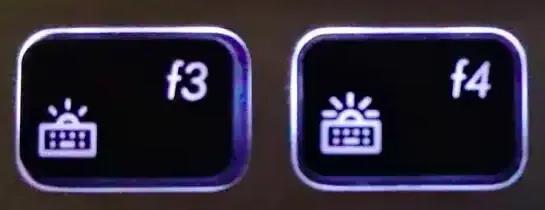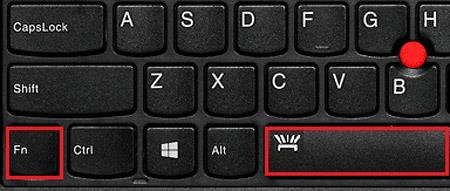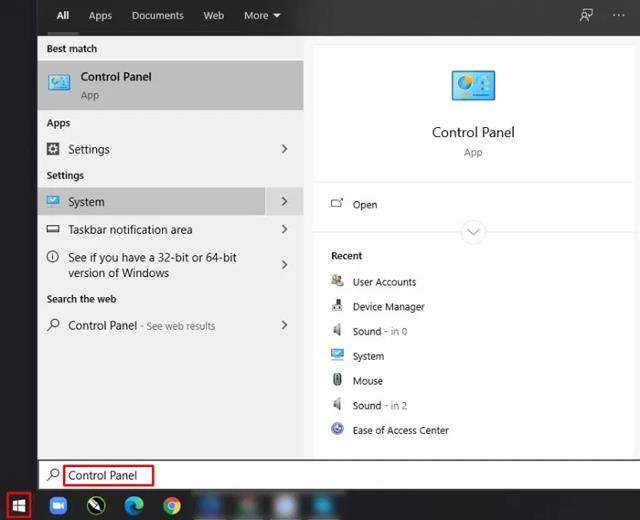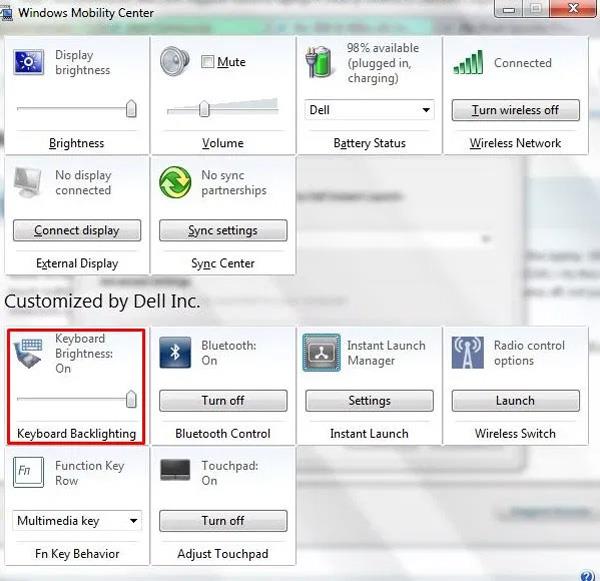Ноутбуки Lenovo оснащены функцией подсветки, которая позволяет легко использовать их в условиях низкой освещенности и ночью. Давайте узнаем, как включить подсветку клавиатуры устройств Lenovo с помощью Quantrimang.
Оглавление статьи
Список ноутбуков Lenovo с подсветкой клавиатуры
Lenovo оснащает подсветкой клавиатуры в основном продукты высокого и среднего сегментов, такие как Gaming , Ideapad , Thinkbook , Thinkpad и Yoga.

Расположение подсветки клавиатуры Lenovo сделает ее более удобной для пользователей в условиях низкой освещенности и в ночное время.
Как определить, есть ли на ноутбуке Lenovo подсветка клавиатуры или нет?
Вы можете проверить, оснащен ли ваш ноутбук подсветкой клавиатуры, посмотрев на клавиши от F1 до F12 или клавишу пробела. Если вы видите, что на вышеуказанных клавишах горит значок , это означает, что на вашем ноутбуке есть подсветка клавиатуры. Напротив, ваш компьютер не оснащен подсветкой клавиатуры.

Кроме того, при покупке устройства вы также можете проверить руководство пользователя на наличие раздела с инструкциями по включению светодиодной кнопки клавиатуры .
Инструкция по включению подсветки клавиатуры ноутбука Lenovo
Есть 3 способа помочь вам включить клавиатуру ноутбука Lenovo.
Включите подсветку клавиатуры ноутбука Lenovo с помощью физической клавиши.
Посмотрите на последовательность клавиш от F1 до F12 на своем ноутбуке. Если есть значок подсветки клавиатуры, просто нажмите на него, чтобы клавиатура загорелась.
Обычно физические клавиши со значком подсветки клавиатуры расположены на клавишах F3 и F4 ноутбуков Lenovo. Вы можете настроить яркость подсветки клавиатуры, нажав F3 (уменьшить яркость) или F4 (увеличить яркость).
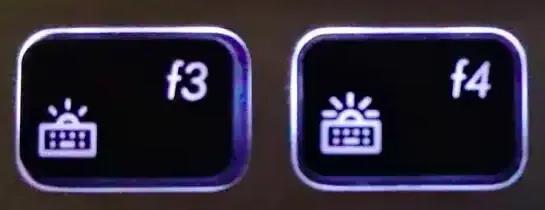
Примечание. В зависимости от конструкции каждой модели Lenovo физические клавиши регулировки подсветки клавиатуры также будут иметь определенные различия. Поэтому вам следует наблюдать за своим устройством, чтобы найти правильную клавишу подсветки клавиатуры.

Включите подсветку клавиатуры ноутбука Lenovo с помощью комбинации клавиш.
Следующий способ включить подсветку клавиатуры — нажать комбинацию клавиш. Если на вашем компьютере нет значка подсветки в последовательности клавиш F1-F12 , вы можете включить подсветку клавиатуры, нажав комбинацию клавиш Fn + пробел.
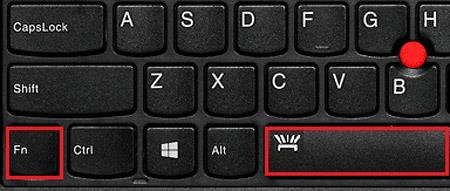
Это поможет вам быстро включить подсветку клавиатуры ноутбука.
Включите подсветку клавиатуры ноутбука Lenovo с помощью панели управления.
Если вы попробовали два вышеуказанных метода, а индикатор клавиатуры по-прежнему не загорается, попробуйте установить ее через Панель управления .
- Откройте Панель управления через меню поиска на панели задач .
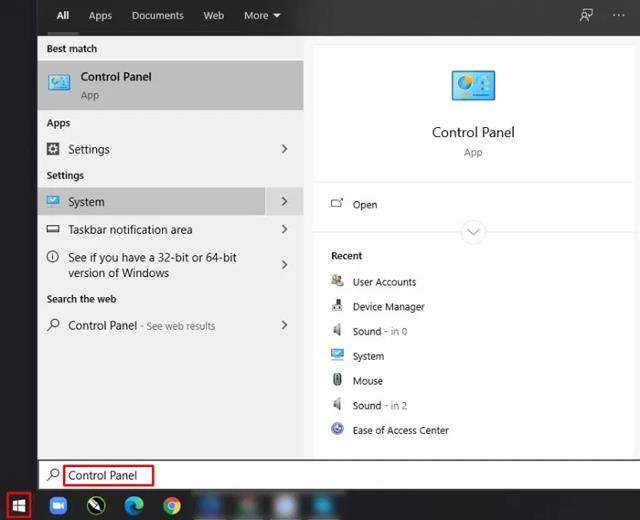
- Появится новое окно, нажмите «Оборудование и звук».

- Далее выберите Центр мобильности Windows.
- В окне Центра мобильности Windows нажмите «Подсветка клавиатуры».
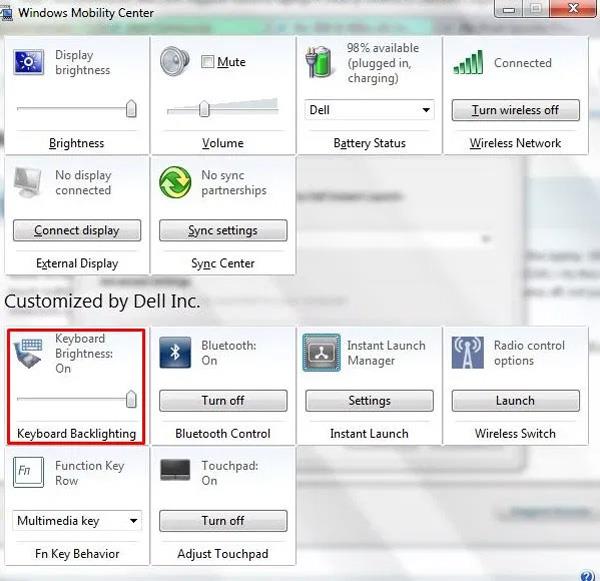
- В разделе «Подсветка клавиатуры» вам необходимо установить значение « Вкл. », если вы хотите включить подсветку клавиатуры, или « Выкл.» , если вы хотите ее выключить. Вы также можете настроить яркость клавиатуры, выбрав Яркий или Тусклый.

- Наконец, выберите ОК , чтобы завершить установку.
Выше приведено все содержание инструкций по включению подсветки клавиатуры ноутбука Lenovo , которую Quantrimang хочет вам представить. Надеюсь, эта статья облегчит вам включение подсветки клавиатуры во время ее использования.